现在大部分电脑都是win10系统,有些用户想知道怎么设置默认音乐播放器,接下来小编就给大家介绍一下具体的操作步骤。
具体如下:
-
1. 首先第一步根据下图箭头所指,点击左下角【开始】图标。
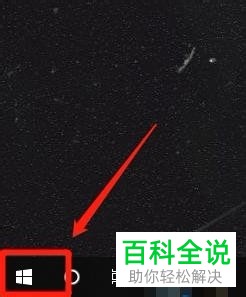
-
2. 第二步在弹出的菜单栏中,根据下图箭头所指,点击【齿轮】图标。
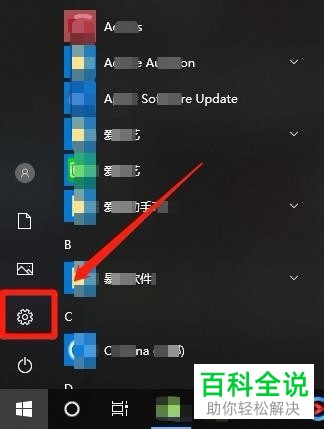
-
3. 第三步打开【设置】窗口后,根据下图所示,点击【应用】选项。
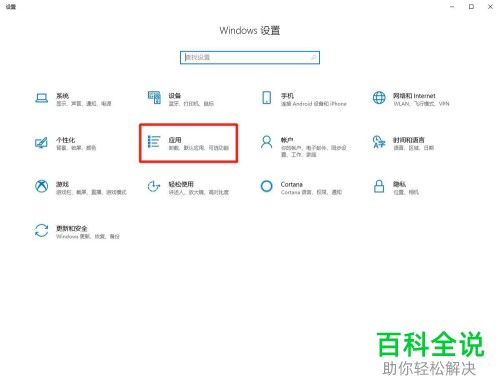
-
4. 第四步在【应用】页面中,根据下图所示,点击【默认应用】选项。
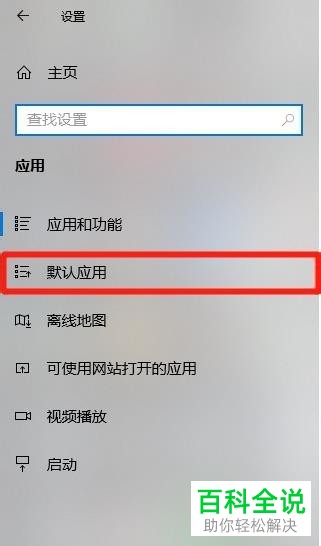
-
5. 第五步在右侧页面中,先找到【音乐播放器】菜单,接着根据下图所示,点击当前应用。

-
6. 最后在弹出的菜单栏中,根据下图所示,按照需求选择应用即可。
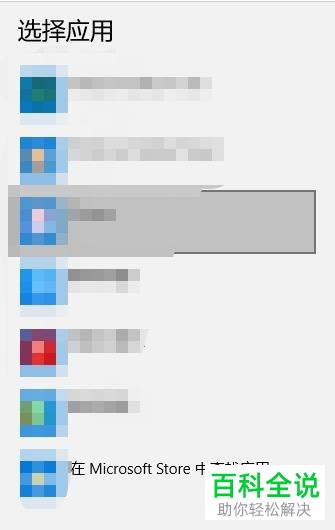
-
以上就是怎么设置win10电脑默认音乐播放器的方法。
